ARA işlevi
Örneğin bir araba parçasının parça numarasını bildiğinizi ancak fiyatını bilmediğinizi varsayalım. ARA işlevini kullanarak, H1 hücresine araba parça numarasını girdiğinizde fiyatın H2 hücresine döndürülmesini sağlayabilirsiniz.

Bir satır veya sütun aramak için ARA işlevini kullanın. Yukarıdaki örnekte D sütunundaki fiyatları arıyoruz.
Bir satır veya sütun ya da birden fazla satır ve sütun (bir tablo gibi) aramak için DÜŞEYARA işlevini kullanın. Bu, ARA işlevinin daha gelişmiş bir sürümüdür. DÜŞEYARA kullanımıyla ilgili bu videoyu izleyin..
ARA işlevini kullanmanın iki yolu vardır: Vektör biçimi ve Dizi biçimi
-
Vektör biçimi: Bir değer için bir satır veya sütun aramak için bu ARA biçimini kullanın. Eşleştirmek istediğiniz değerleri içeren aralığı belirtmek istediğinizde bu vektör biçimini kullanın. Örneğin 6. satıra kadar A sütununda bir değer aramak isterseniz vektör biçimini kullanın.
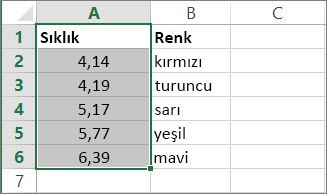
-
Dizi biçimi: Dizi biçimi yerine DÜŞEYARA veya YATAYARA işlevlerini kullanmanızı şiddetle öneririz. DÜŞEYARA kullanımıyla ilgili bu videoyu izleyin. Dizi biçimi diğer elektronik tablo programlarıyla uyumlu olacak şekilde tasarlanmıştır ancak işlevselliği sınırlıdır.
Dizi, arama yapmak istediğiniz satır ve sütun değerlerinin toplamıdır (bir tablo gibi). Örneğin 6. satıra kadar A ve B sütunlarında arama yapmak istiyorsanız bu işlev işe yarar. ARA işlevi en yakın eşleşmeyi döndürür. Dizi biçimini kullanmanız için verilerinizin sıralanması gerekir.
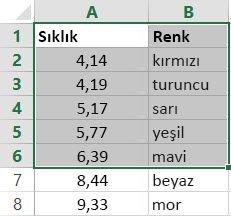
Vektör biçimi
ARA işlevinin vektör biçimi, tek satırlı veya tek sütunlu bir aralıkta (vektör olarak bilinir) değer arayıp ikinci tek satırlı veya tek sütunlu aralığın aynı konumundaki değerini döndürür.
Söz Dizimi
ARA(aranan_değer, aranan_vektör, [sonuç_vektör])
ARA işlevi vektör formunun söz dizimi aşağıdaki bağımsız değişkenleri içerir:
-
aranan_değer Gerekli. ARA işlevinin ilk vektörde aradığı değer. Aranan_değer bir sayı, metin, mantıksal bir değer ya da bir değere başvuruda bulunan bir ad ya da başvuru olabilir.
-
aranan_vektör Gerekli. Yalnızca bir satır ya da bir sütun içeren aralık. Aranan_vektör içindeki değerler metin, sayı ya da mantıksal değer olabilir.
ÖNEMLİ : Aranan_vektör içinde değerlerin artan sırada yerleştirilmesi gerekir: ..., -2, -1, 0, 1, 2, ..., A-Z, YANLIŞ, DOĞRU; aksi halde ARA işlevi yanlış değer döndürebilir. Büyük/küçük harf ayrımı yapılmaz.
-
sonuç_vektörü İsteğe bağlı. Yalnızca bir satır ya da sütun içeren aralık. Sonuç_vektörü bağımsız değişkeni aranan_vektörile aynı büyüklükte olmalıdır. Ayrı boyutta olması zorunludur.
Açıklamalar
-
ARA işlevi aranan_değeri bulamazsa, işlev aranan_vektörde, aranan_değerden küçük ya da eşit olan en büyük değeri eşleştirir.
-
Aranan_değer , aranan_vektördeki en küçük değerden daha küçükse, ARA, #YOK hata değerini döndürür.
Vektör örnekleri
ARA işlevinin nasıl çalıştığını öğrenmek için kendi Excel çalışma sayfanızda bu örnekleri uygulayabilirsiniz. Birinci örnekte aşağıdakine benzer bir elektronik tablo elde edersiniz:
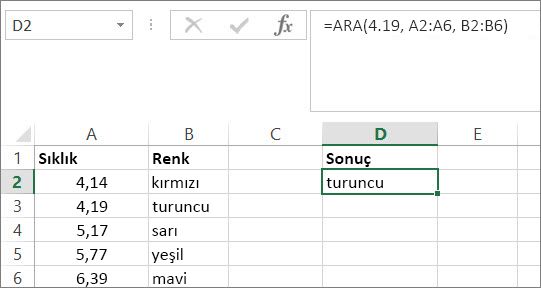
-
Verileri aşağıdaki tabloya kopyalayın ve yeni bir Excel çalışma sayfasına yapıştırın.
Bu verileri A sütununa kopyalayın
Bu verileri B sütununa kopyalayın
Sıklık
4,14
Renk
kırmızı
4,19
turuncu
5,17
sarı
5,77
yeşil
6,39
mavi
-
Ardından aşağıdaki tablodaki ARA formüllerini çalışma sayfanızın D sütununa kopyalayın.
Bu formülü D sütuna kopyalayın
Formül şu işlemi yapar
Göreceğiniz sonuç şudur
Formül
=ARA(4,19, A2:A6, B2:B6)
A sütununda 4,19'u arar ve B sütunundan, aynı satırda yer alan değeri veri.
turuncu
=ARA(5,75, A2:A6, B2:B6)
A sütununda 5,75'i arar, en yakın küçük değeri eşleştirip (5,17) B sütununda aynı satırda yer alan değeri döndürür.
sarı
=ARA(7,66, A2:A6, B2:B6)
A sütununda 7,66'yı arar, en yakın küçük değeri eşleştirip (6,39) B sütununda aynı satırda yer alan değeri döndürür.
mavi
=ARA(0, A2:A6, B2:B6)
A sütununda 0'ı arar ve 0, A sütunundaki en küçük değerden (4,14) daha küçük olduğu için hata verir.
#YOK
-
Bu formüllerin sonuç göstermesi için bunları Excel çalışma sayfanızdan seçmeniz gerekebilir. F2’ye ve ardından Enter’a basın. Gerekirse tüm verileri görmek için sütun genişliklerini ayarlayın.
Dizi biçimi
İPUCU : Dizi biçimi yerine DÜŞEYARA veya YATAYARA işlevlerini kullanmanızı şiddetle öneririz. DÜŞEYARA kullanımıyla ilgili bu videoyu izleyin; örnekler göstermektedir. ARA işlevinin dizi biçimi diğer elektronik tablo programlarıyla uyumlu olacak şekilde tasarlanmıştır ancak işlevselliği sınırlıdır.
ARA işlevinin dizi biçimi, belirlenen değeri bir dizi ilk satırında ya da sütununda arar ve dizinin son satırı veya son sütununda aynı konumdaki değeri döndürür. Eşleştirmek istediğiniz değerler dizinin ilk satırında ya da sütununda olduğu zaman ARAişlevinin bu biçimini kullanın.
Söz Dizimi
ARA(aranan_değer, dizi)
ARA işlevi dizi formunun söz dizimi aşağıdaki bağımsız değişkenleri içerir:
-
aranan_değer Gerekli. ARA işlevinin bir dizide aradığı değer. aranan_değer bağımsız değişkeni bir sayı, metin, mantıksal değer ya da değere başvuruda bulunan bir ad ya da başvuru olabilir.
-
ARA işlevini aranan_değeri bulamazsa, dizide aranan_değerden küçük ya da eşit en büyük değeri kullanır.
-
Aranan_değer değeri ilk satırdaki ya da sütundaki (dizi boyutlarına bağlı olarak) en küçük değerden daha küçükse, ARAişlevi #YOK hata değerini verir.
-
-
dizi Gerekli. Aranan_değer bağımsız değişkeniyle karşılaştırmak istediğiniz metni, sayıları ya da mantıksal değerleri içeren hücre aralığı.
ARA işlevinin dizi biçimi, YATAYARA ve DÜŞEYARA işlevlerine benzer. Farklı olarak, YATAYARA işlevinde aranan_değer ilk satırda, DÜŞEYARA işlevinde ilk sütunda aranır; ARA işleviyse dizinin boyutlarına göre arama yapar.
-
Dizi uzunluğuna göre daha geniş olan (satırdan çok sütun) bir alan kapsıyorsa, ARA işlevi aranan_değer değerini ilk satırda arar.
-
Dizi kareyse veya genişliğine göre daha uzun (sütundan çok satır) bir alanı kapsıyorsa, ARA işlevi ilk sütunda arar.
-
YATAYARA ve DÜŞEYARA işlevleri, aşağı ya da yana doğru dizin oluşturmaya izin verirken, ARA işlevi her zaman satırdaki ya da sütundaki son değeri seçer.
ÖNEMLİ : Dizideki değerlerin artan sırada yerleştirilmesi gerekir: ..., -2, -1, 0, 1, 2, ..., A-Z, YANLIŞ, DOĞRU; aksi halde ARA işlevi yanlış değer döndürebilir. Büyük/küçük harf ayrımı yapılmaz.
-